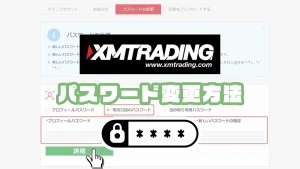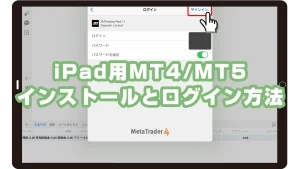iPad版MT4/MT5で新規注文を行うには、取引したい通貨ペアをタップし、「トレード」を選択します。次に注文ロット数を決め、売りまたは買いボタンをタップすると、成行注文が完了します。
決済注文を行うには、ポジション一覧から決済したいポジションを長押しし、「クローズ」を選択。その後、再度クローズボタンをタップすると、成行による決済注文が約定します。
この記事では、iPad版MT4およびMT5での新規注文と決済方法について、画像付きでどこよりも分かりやすく解説しています。
- iPad版MT4/MT5のインストールとログイン方法
- iPadにMT4/MT5アプリをダウンロード・インストールし、ログインする手順を解説。
- iPad版MT4/MT5アプリで通貨ペアを追加と整理する方法
- 「取引したい通貨ペアが見つからない…」「通貨ペアが見つけづらい」というときに、この記事を参考に整理できます。
- iPad版MT4/MT5アプリでチャートを表示する方法とチャート時間足を変更する方法
- iPadのMT4/MT5アプリでチャートを開く方法と時間足を変更する手順を解説しています。
- Mac用MT4/MT5のインストールとログイン方法
- MacにMT4/MT5をインストールし、ログインする手順を詳しく解説。
XMTradingでは初回利用者向けのボーナス制度があります
XMの口座開設方法を画像付きでチェック
新規注文の手順
新規に取引をする方法は、「成行注文(なりゆきちゅうもん)」と「指値注文(さしねちゅうもん)」の2種類があります。
成行注文は、注文をすると市場価格ですぐに注文が約定(やくじょう)される注文です。
指値注文は、価格を指定して注文し、市場価格が指定価格へ到達すると約定する、一種の予約注文のような注文形式です。
成行注文の手順
市場価格ですぐに注文を執行する場合は、下記の手順で行います。
iPad版MT4/MT5アプリの気配値画面から、新規注文したい通貨ペアをタップ → 「トレード」をタップします。(iPad版MT5アプリの場合は、通貨ペアを長押ししてトレードをタップします。)
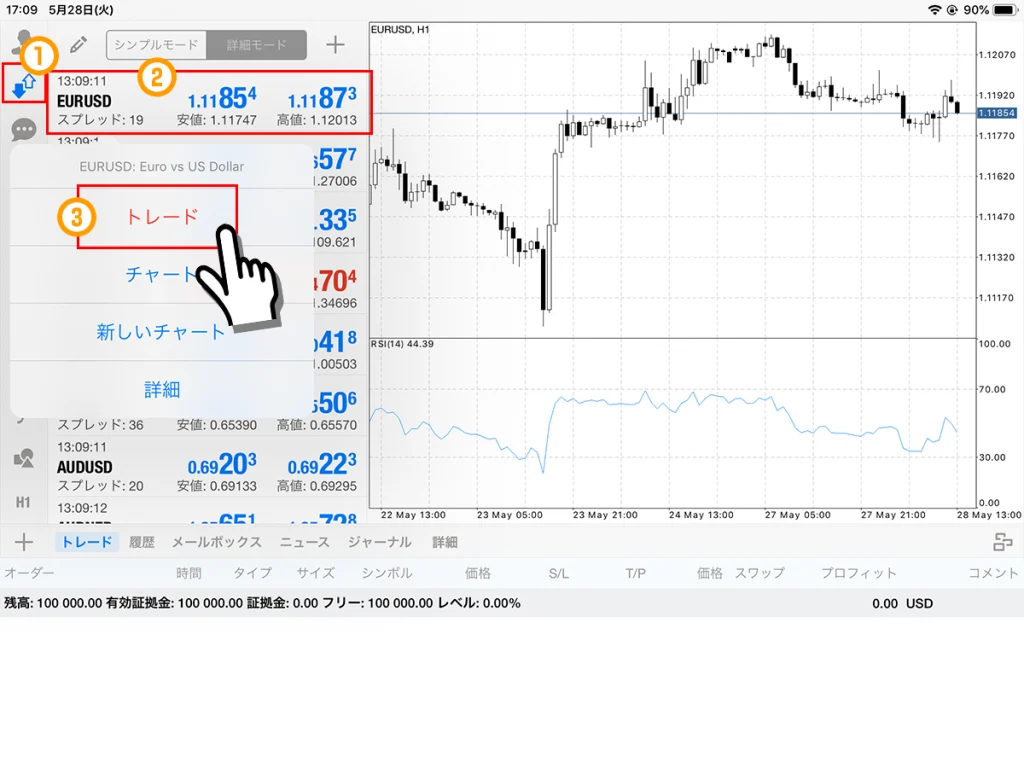
取引数量を決め、「売」または「買」をタップします。売買ボタンをタップした時点の市場価格ですぐに注文が執行されます。
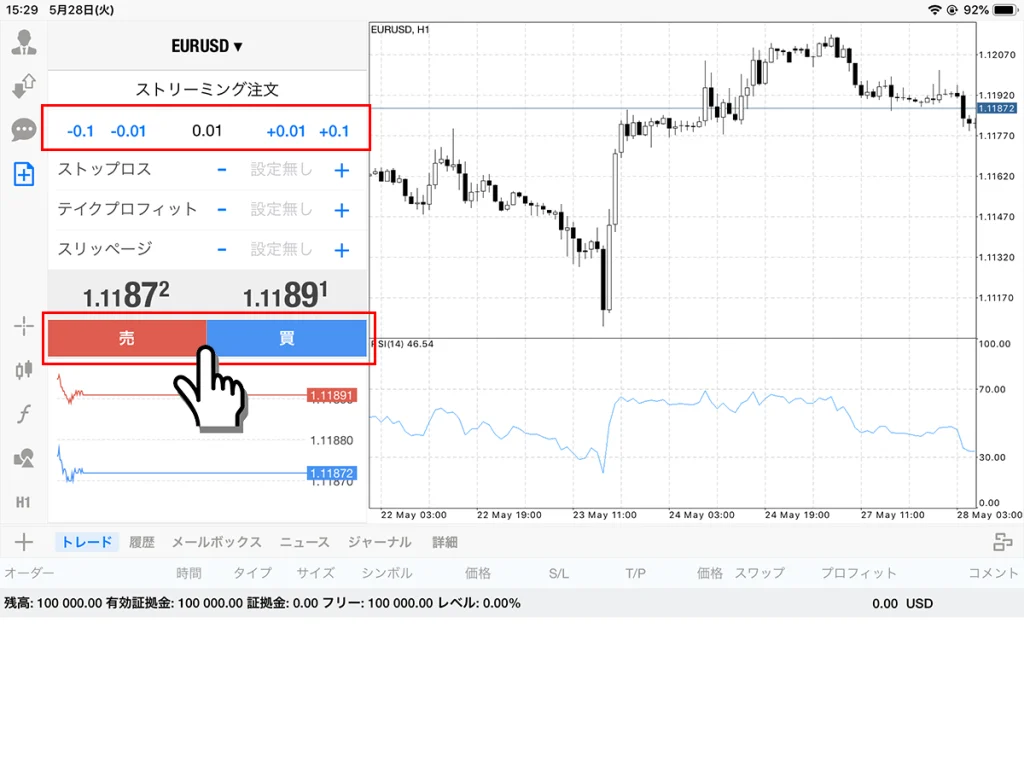
以上の簡単なタップ操作だけで、成行注文が完了です。
指値注文の手順
価格を指定して注文をする場合は、下記の手順にて行います。
気配値画面から、新規注文したい通貨ペアをタップ → 「トレード」をタップします。
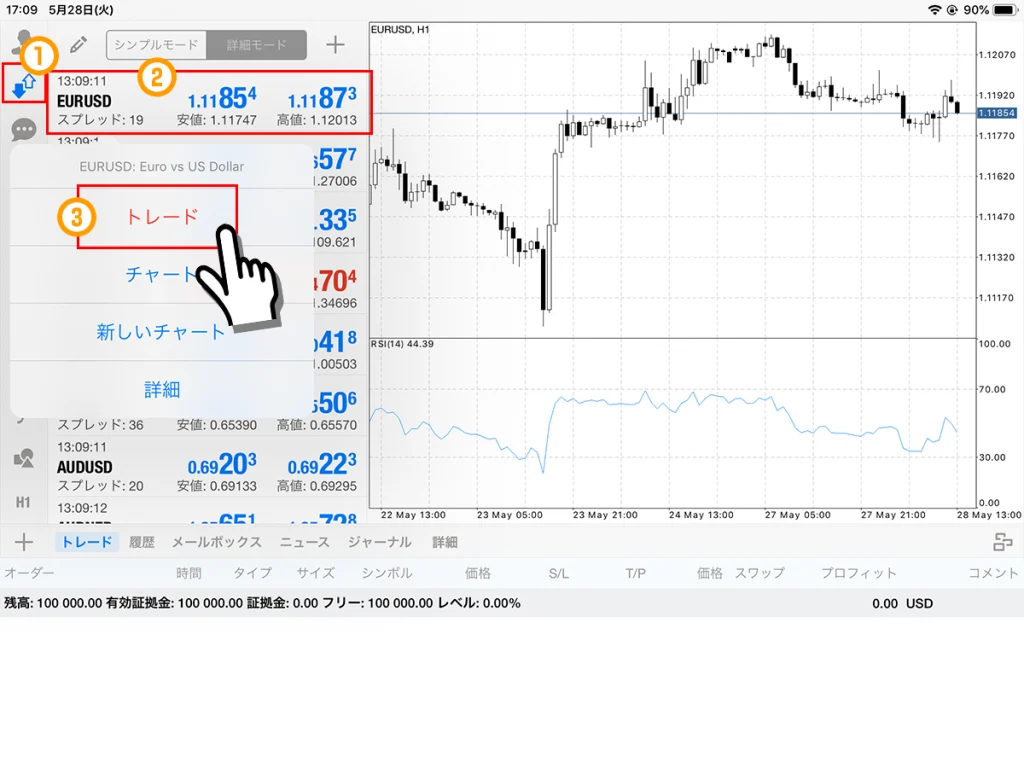
「成行注文」をタップすると、「Buy Limit」「Sell Limit」「Buy Stop」「Sell Stop」が表示されるので、ご希望の注文方法を選びます。
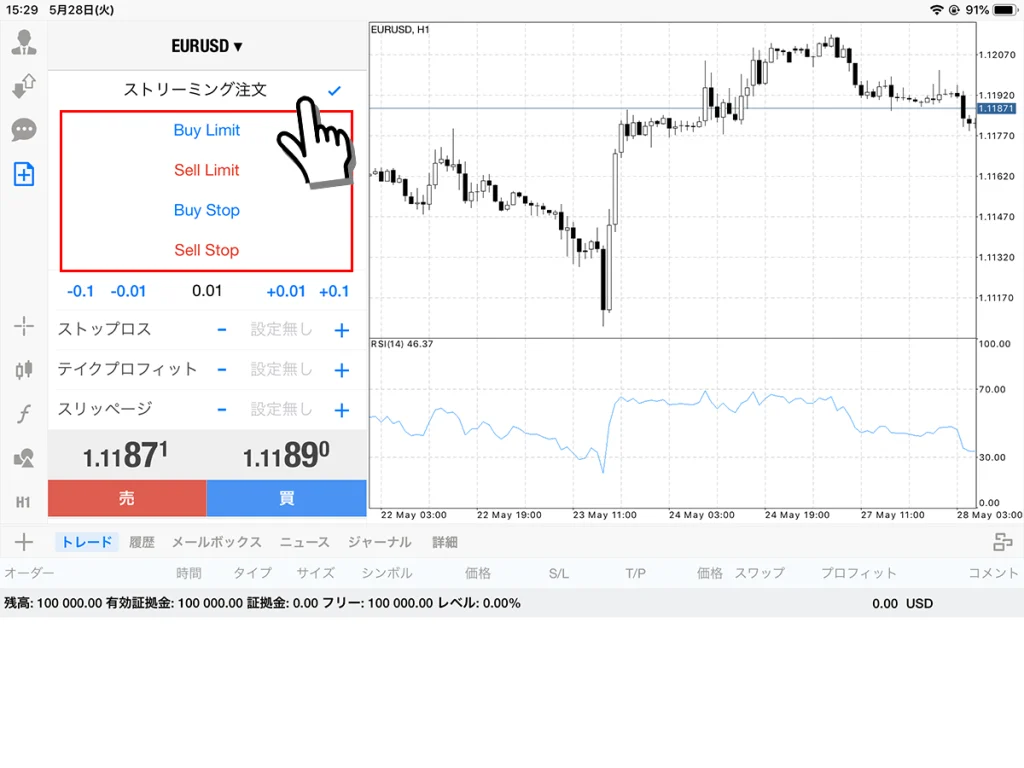
- 成行注文(即時注文):市場価格で即時注文したい場合(成行売り、成行買い)
- Buy Limit(指値買い): 市場価格が今よりも下落したときに、買いたい場合
- Sell Limit(指値売り): 市場価格が今よりも上昇したときに、売りたい場合
- Buy Stop(逆指値買い): 市場価格が今よりも上昇したときに、買いたい場合
- Sell Stop(逆指値売り): 市場価格が今よりも下落したときに、売りたい場合
- Buy Stop Limit(買いストップリミット):市場価格が指定した価格を上回ったときにBuy Limitを有効にしたい場合(MT5のみ)
- Sell Stop Limit(売りストップリミット):市場価格が指定した価格を下回ったときにSell Limitを有効にしたい場合(MT5のみ)
取引数量を決め「価格」項目で注文したい価格を入力し、「発注」ボタンをタップすると、指値/逆指値注文(予約注文)がされます。
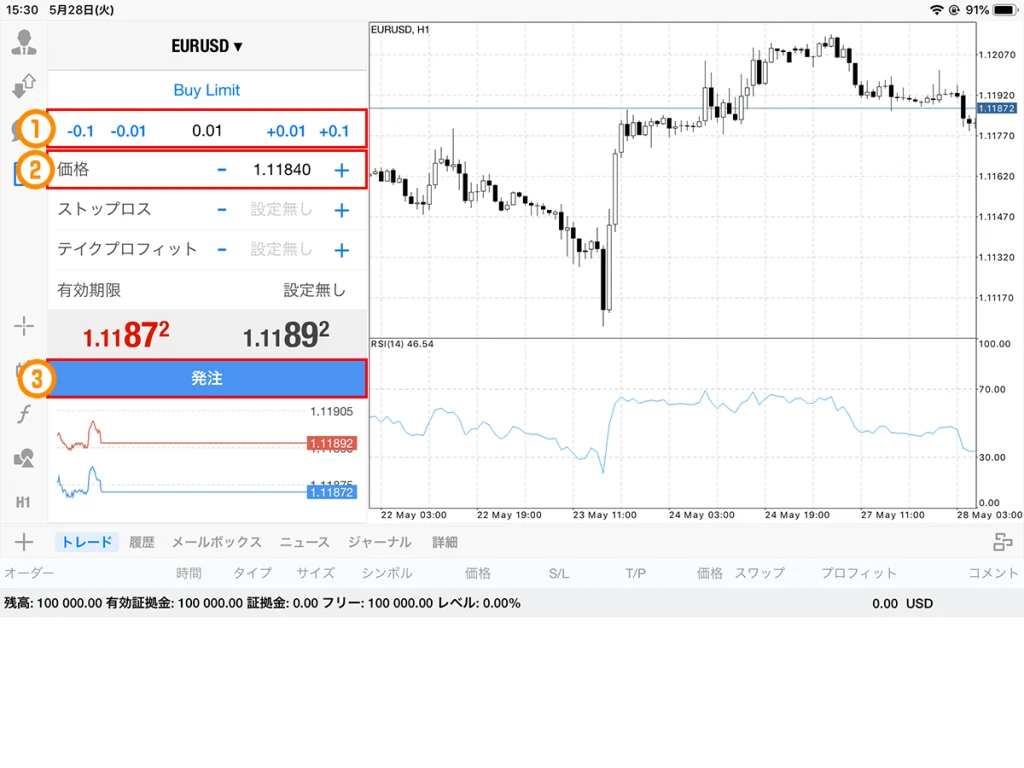
以上で、価格を指定して注文をする指値注文が完了です。
損切りと利益確定を設定する手順
新規注文と同時に損切り(ストップロス)と利益確定(テイクプロフィット)を予約注文することができます。どちらか一方が決済約定されると、もう一方の注文はキャンセルされます。
新規注文画面で「ストップロス」に損切り価格、「テイクプロフィット」に利益確定価格を入力し、「発注」ボタンをタップします。
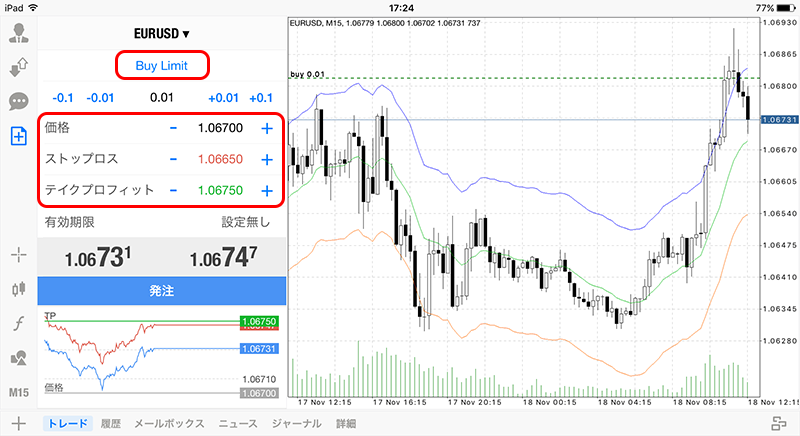
決済注文の手順
決済注文にも、「成行注文」と「指値注文」に分類されます。
成行注文による決済手順
決済したいポジションを長押しでタップ → 「クローズ」をタップして決済画面を表示します。

「Close with…」のボタンをタップすると、市場価格で即時決済されます。
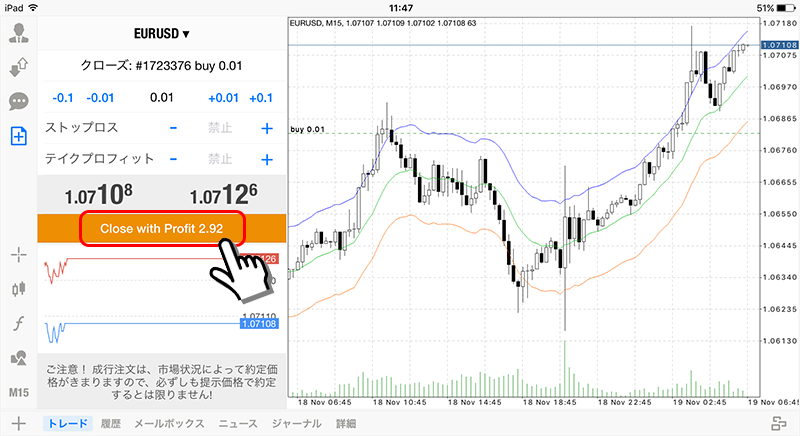
以上で、成行決済注文が完了です。
指値注文による決済手順(決済注文の変更)
指値決済したいポジションを長押しでタップ → 「注文変更」をタップして注文変更画面を表示します。
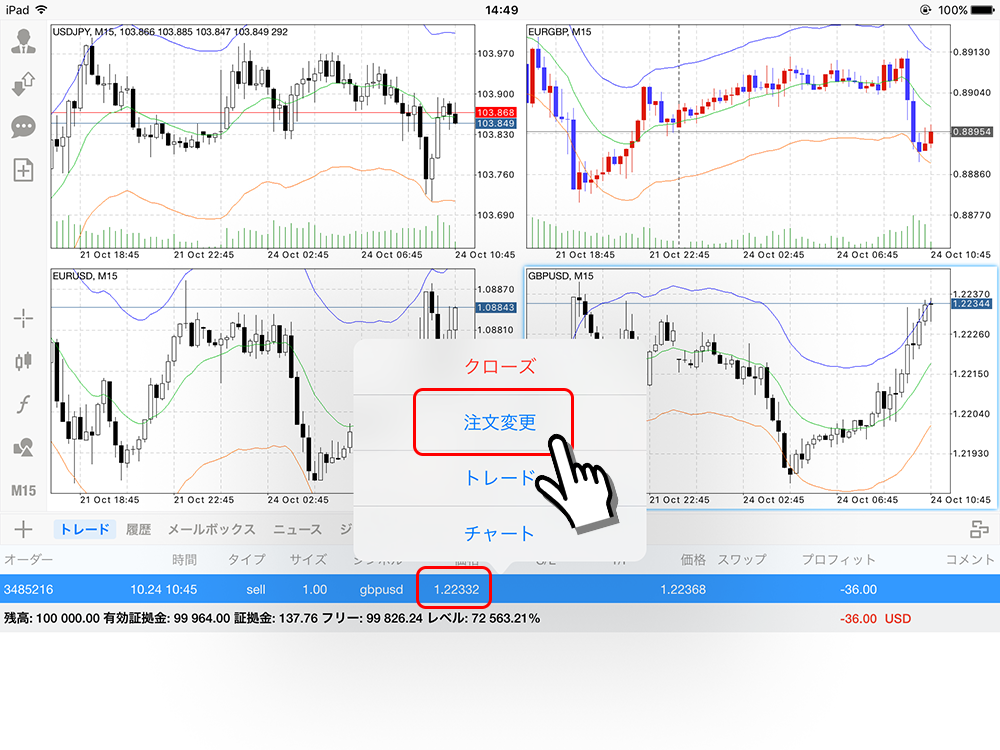
「ストップロス」に損切りする価格、「テイクプロフィット」に利益確定する価格を入力し、「注文変更」ボタンをタップします。両方の入力、または、どちらか一方を入力でも大丈夫です。
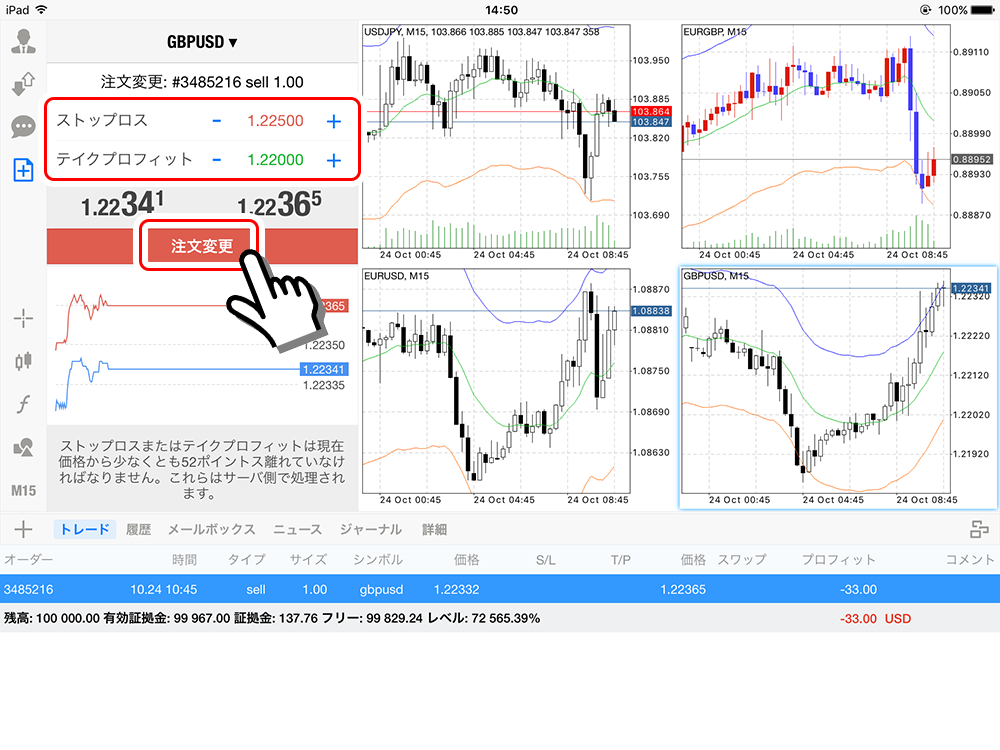
iPad版MT4/MT5アプリで新規注文と決済をする手順のまとめ
- 気配値画面から新規注文したい通貨ペアや銘柄をタップ→トレードをタップして注文画面を表示
- 新規の成行注文は、数量を入力して売買ボタンをタップすると成行注文(市場価格で即時約定)
- 新規の指値注文は、注文種類を選択後、価格を入力して発注ボタンをタップすると予約注文
- ストップロス(損切り)、テイクプロフィット(利確)の項目に価格を指定すると決済の指値注文ができる
- 決済の成行注文は、ポジション長押しのクローズをタップ→Closeボタンをタップで即時決済
- 決済の指値注文は、ポジション長押しの注文変更をタップ→利確と損切りの価格を設定して注文変更ボタンをタップ
- iPad版MT4/MT5のインストールとログイン方法
- iPadにMT4/MT5アプリをダウンロード・インストールし、ログインする手順を解説。
- iPad版MT4/MT5アプリで通貨ペアを追加と整理する方法
- 「取引したい通貨ペアが見つからない…」「通貨ペアが見つけづらい」というときに、この記事を参考に整理できます。
- iPad版MT4/MT5アプリでチャートを表示する方法とチャート時間足を変更する方法
- iPadのMT4/MT5アプリでチャートを開く方法と時間足を変更する手順を解説しています。
- Mac用MT4/MT5のインストールとログイン方法
- MacにMT4/MT5をインストールし、ログインする手順を詳しく解説。
XMTradingでは初回利用者向けのボーナス制度があります
XMの口座開設方法を画像付きでチェック
自社調査